مدیریت ناهار¶
در برنامه ناهار اودو، لازم است که فردی مدیریت سفارشها، فروشندگان و محصولات را بر عهده داشته باشد. علاوه بر این، باید کسی مسئول سفارشها باشد و کارکنان را هنگام رسیدن سفارشهایشان مطلع کند. این فرد میتواند همان شخص باشد.
سفارشها میتوانند لغو شوند، به فروشنده ارسال شوند، پس از رسیدن تأیید شوند، و به کارکنان اطلاع داده شود، یا از طریق داشبورد سفارشهای امروز، یا داشبورد کنترل فروشندگان.
برای مدیریت برنامه ناهار، کاربران نیاز به حقوق مناسب مدیر دارند. این حقوق را میتوان با رفتن به و انتخاب مدیریت کاربران تنظیم کرد. سپس، بر روی کاربر مورد نظر کلیک کنید تا حقوق دسترسی او را مشاهده کنید.
برای اطلاعات بیشتر در مورد حقوق دسترسی، به مستندات حقوق دسترسی مراجعه کنید.
توجه
تنها کاربرانی که دارای حقوق مدیریت هستند میتوانند منوهای مدیر و پیکربندی را در برنامه ناهار مشاهده کنند.
سفارشهای امروز¶
برای مشاهده و مدیریت سفارشهای روز، به مسیر زیر بروید: . تمامی سفارشهای روز به صورت نمای لیست در داشبورد سفارشهای امروز نمایش داده میشوند، با فیلتر امروز و به صورت پیشفرض گروهبندی شده بر اساس فروشنده.
اطلاعات زیر در لیست ظاهر میشود:
تاریخ سفارش: تاریخی که سفارش ثبت شده است.
فروشنده: فروشندهای که محصول از او سفارش داده میشود.
محصول: محصول خاص سفارش داده شده.
:گزیب:`اضافات`: هر گونه اضافات انتخاب شده برای محصول.
یادداشتها: هرگونه اطلاعاتی که نیاز است به فروشنده ارسال شود.
کاربر: کاربری که محصول را سفارش داده است.
محل ناهار: مکانی که محصول قرار است تحویل داده شود.
قیمت: قیمت کل محصول، شامل تمام اضافات.
وضعیت: وضعیت فعلی محصول.
شرکت: شرکتی که سفارش تحت آن ثبت شده است. این فقط در پایگاه داده چند شرکتی ظاهر میشود.
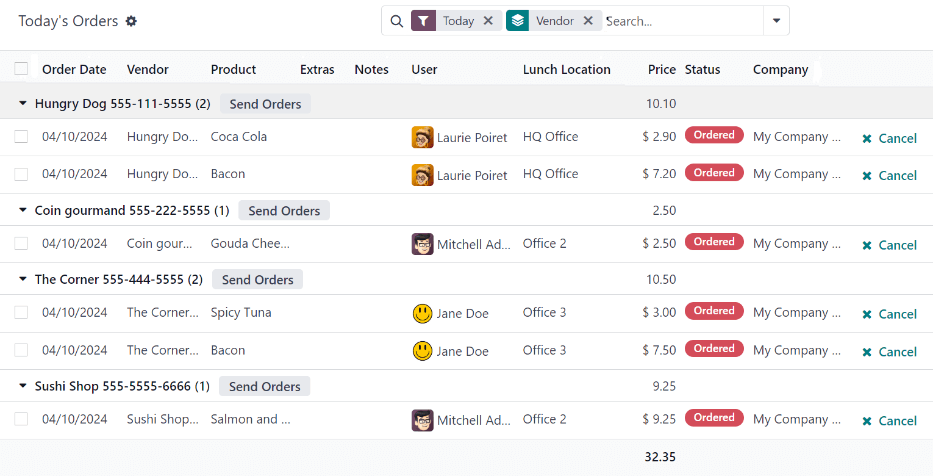
لغو سفارشها¶
تمام کاربران میتوانند یک سفارش را لغو کنند، نه فقط مدیران برنامه ناهار.
برای لغو یک سفارش از یک تأمینکننده، محصولات به صورت جداگانه و یکی یکی باید لغو شوند.
در داشبورد سفارشهای امروز، یک دکمه لغو در سمت راست هر خط محصولی که قابل لغو است نمایش داده میشود. برای لغو سفارش آن محصول خاص، روی دکمه لغو کلیک کنید.
توجه
فقط محصولاتی که دارای برچسب قرمز وضعیت با مقدار سفارش داده شده هستند، میتوانند لغو شوند.

ارسال سفارشها¶
اولین گام در مدیریت برنامه ناهار ارسال سفارشها به فروشندگان است.
هنگامی که سفارشها آماده ارسال هستند، مدیر مسئول ارسال سفارشها باید سفارشها را خارج از پایگاه داده (تماس تلفنی، سفارش آنلاین و غیره) به فروشنده ارسال کند.
پس از ثبت سفارشها با تأمینکنندگان، روی دکمه ارسال سفارشها که در کنار نام و شماره تلفن هر تأمینکننده ظاهر میشود، کلیک کنید.
پس از ارسال، دکمه ارسال سفارشات به دکمه تأیید سفارشات تغییر میکند و ستون وضعیت از برچسبهای قرمز سفارش داده شده به برچسبهای آبی ارسال شده بهروزرسانی میشود که نشاندهنده ارسال سفارش به فروشنده است. کاربرانی که در برنامه ناهار سفارش دادهاند، برای پیگیری سفارشات خود به برچسبهای وضعیت متکی هستند.

تأیید سفارشها¶
پس از ارسال سفارشها به فروشنده، مرحله بعدی تأیید سفارشها پس از تحویل آنها است.
در داشبورد سفارشهای امروز، روی دکمه تأیید سفارشها که در کنار نام و شماره تلفن فروشنده ظاهر میشود، کلیک کنید.
پس از تأیید، دکمه تأیید سفارشها ناپدید میشود و ستون وضعیت از برچسبهای آبی ارسال شده به برچسبهای سبز دریافت شده بهروزرسانی میشود که نشاندهنده تحویل سفارشها توسط فروشنده است.
علاوه بر این، دکمه لغو در انتهای هر خط محصول به دکمه ارسال اعلان تغییر میکند.
در صورت نیاز، به جای تأیید تمامی محصولات یک فروشنده به صورت یکجا، میتوان محصولات را به صورت جداگانه و یک به یک تأیید کرد. برای تأیید یک محصول به صورت جداگانه، روی دکمه تأیید در انتهای خط محصول کلیک کنید. هنگام تأیید محصولات به این روش، دکمه تأیید سفارشها همچنان در خط فروشنده باقی میماند.

Example
یک فروشنده سفارش سه پیتزا و یک سفارش نان سیر دریافت میکند. وقتی تحویل به شرکت انجام میشود، مدیر ناهار متوجه میشود که نانهای سیر وجود ندارند.
مدیر ابتدا سه پیتزا را به عنوان دریافت شده علامتگذاری میکند، با تأیید جداگانه محصولات با دکمه تأیید در انتهای هر خط محصول.
بعداً، زمانی که فروشنده نانهای سیر را تحویل میدهد، مدیر میتواند یا بر روی دکمه تأیید در انتهای خط مربوط به نانهای سیر کلیک کند، یا بر روی دکمه تأیید سفارشها که در کنار نام و شماره تلفن فروشنده ظاهر میشود، کلیک کند.
اطلاعرسانی به کارکنان¶
پس از دریافت محصولات و تأیید سفارشها، باید به کارکنان اطلاع داده شود که سفارشهایشان تحویل داده شده و آمادهی دریافت هستند.
برخلاف ارسال و تأیید سفارشها، اعلانها باید به صورت جداگانه ارسال شوند و نمیتوان آنها را به صورت گروهی ارسال کرد.
برای اطلاعرسانی به کاربر که محصولشان رسیده است، روی دکمه ارسال اعلان در انتهای هر خط محصول کلیک کنید. یک ایمیل به کاربر ارسال میشود که به او اطلاع میدهد محصولاتش تحویل داده شدهاند.
کنترل فروشندگان¶
تمام سفارشها برای تمامی تأمینکنندگان، چه گذشته و چه حال، در داشبورد کنترل تأمینکنندگان قابل مشاهده است. برای دسترسی به این سوابق، به مسیر زیر بروید: .
تمام سفارشها در نمای لیست ظاهر میشوند و به صورت الفبایی بر اساس فروشنده گروهبندی شدهاند. به طور پیشفرض، لیست با تمام فروشندگان باز شده بارگذاری میشود تا تمامی خطوط سفارش برای هر فروشنده نمایش داده شود.
اطلاعات زیر در لیست ظاهر میشود:
تاریخ سفارش: تاریخی که سفارش ثبت شده است.
فروشنده: فروشندهای که محصول از او سفارش داده میشود.
محصول: محصول خاص سفارش داده شده.
:گزیب:`اضافات`: هر گونه اضافات انتخاب شده برای محصول.
یادداشتها: هرگونه اطلاعاتی که نیاز است به فروشنده ارسال شود.
کاربر: کاربری که محصول را سفارش داده است.
محل ناهار: مکانی که محصول قرار است تحویل داده شود.
قیمت: قیمت کل محصول، شامل تمام اضافات.
وضعیت: وضعیت فعلی محصول.
شرکت: شرکتی که سفارش تحت آن ثبت شده است. این فقط در پایگاه داده چند شرکتی ظاهر میشود.
سفارشها میتوانند لغو شوند، به فروشنده ارسال شوند، در زمان دریافت تأیید شوند، و کارمندان میتوانند مطلع شوند با استفاده از همان روش در داشبورد سفارشهای امروز.
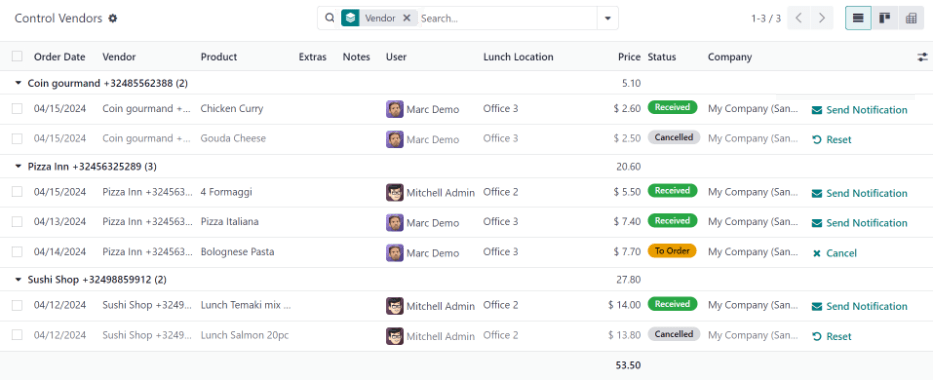
توجه
تفاوت بین داشبورد سفارشهای امروز و داشبورد کنترل تأمینکنندگان این است که داشبورد سفارشهای امروز فقط سفارشهای مربوط به روز جاری را نمایش میدهد، در حالی که داشبورد کنترل تأمینکنندگان تمام سفارشهای ثبتشده در برنامه ناهار را نمایش میدهد.
همچنین ببینید